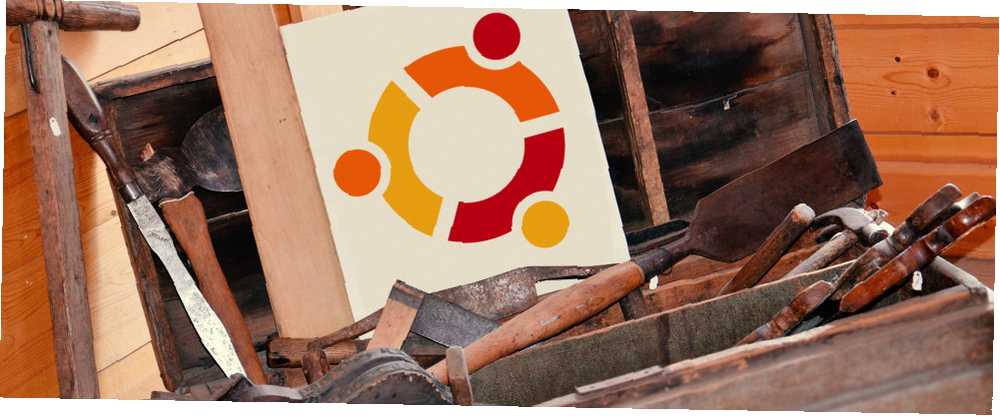
Edmund Richardson
0
4081
378
Ubuntu je prilično dobra distribucija Linuxa za početak, no postoje neke promjene koje biste trebali izvoditi kako bi radili na njemu i ponašali se onako kako vi želite. To se posebno odnosi ako ste novi u Ubuntuu ili Linuxu. Ako ste preskočili sustav Windows XP, dobro ste se odlučili.
Ovdje ćemo vam pokazati nekoliko sjajnih poteškoća koje mogu uvelike postići postizanje zen-a na radnoj površini.
Instalirajte vlasničke upravljačke programe
Prvo što biste trebali učiniti je instalirati vlastite upravljačke programe, ako su dostupni. Ove upravljačke programe osigurava proizvođač i obično omogućuju da vaš hardver funkcionira bolje nego open source pogonitelji koji dolaze s Ubuntu.
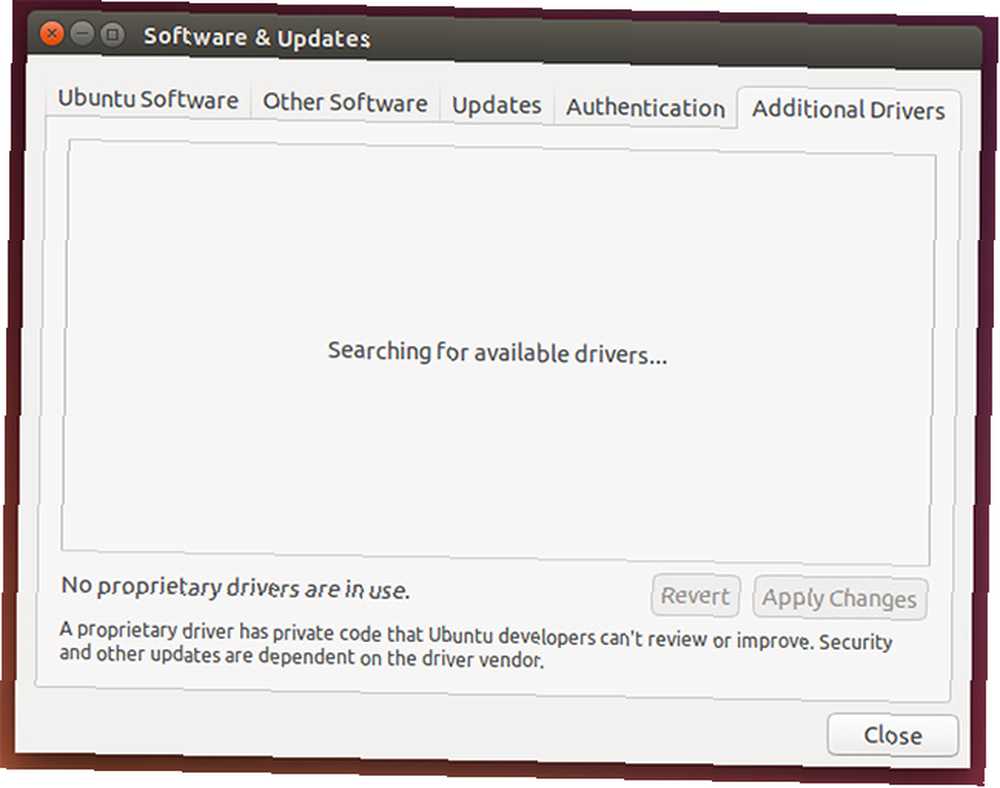
Da li su vlasnički upravljački programi stvarno dostupni za instalaciju, ovisi o hardveru vašeg sustava, jer neki hardver nema vlastiti upravljački program ili open-driver pogon najbolje radi. Kao referencu, najčešći tipovi hardvera koji imaju dostupne upravljačke programe su grafičke kartice AMD i NVIDIA Ako trebate koristiti vlastite grafičke upravljačke programe AMD i kako ih instalirati? [Ubuntu] Treba li koristiti AMD-ove vlastite grafičke upravljačke programe i kako ih instalirati? [Ubuntu] Ako na radnoj površini ili prijenosnom računalu imate grafičku karticu ili čip AMD ili nVidia, ispod haube imate ozbiljnu moć procesiranja grafike. No, ti vrlo cijenjeni dobavljači grafike vole zadržati… i Broadcom bežične čipsete.
Možete provjeriti vlasničke upravljačke programe tako da otvorite uslužni program Software & Updates i kliknete karticu Dodatni upravljački programi.
Instalirajte program za podešavanje grafičkog vatrozida
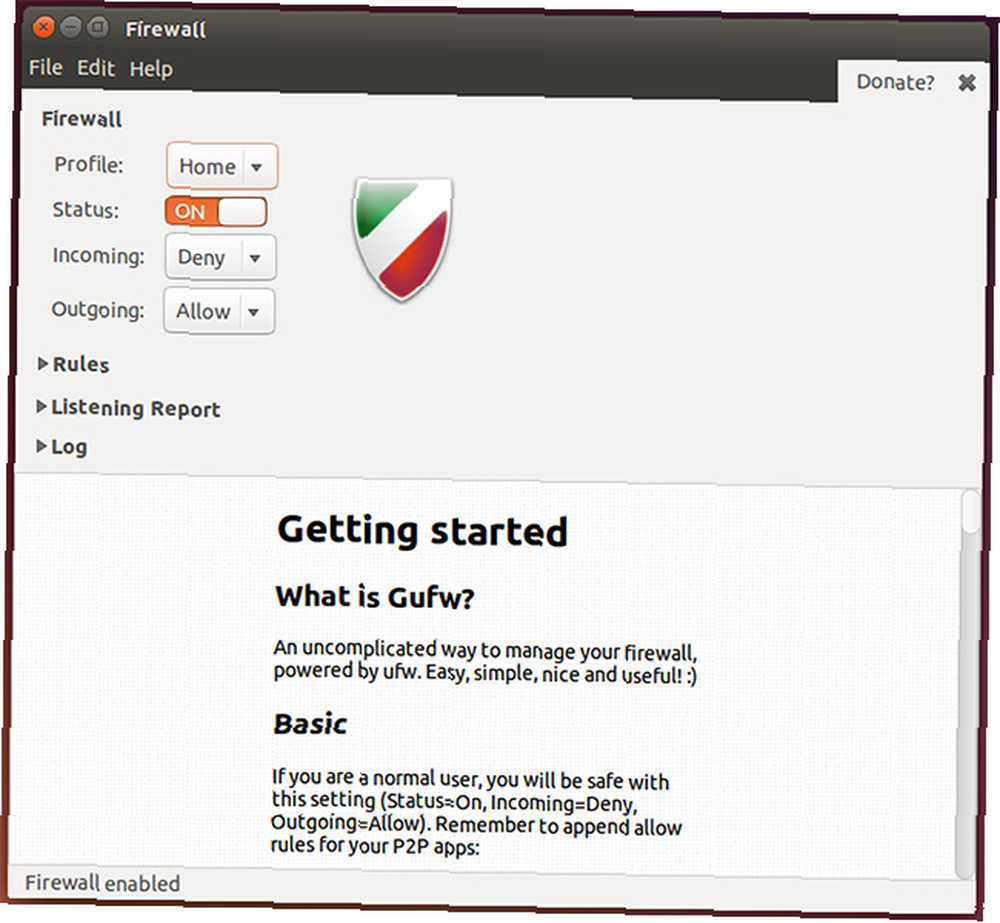
Zatim ćete htjeti instalirati grafički uslužni program za konfiguraciju vatrozida kako biste mogli omogućiti i konfigurirati vatrozid za svoj sustav. Iako je Linux poznat po tome što je gotovo imun na viruse, hakerima je još uvijek moguće daljinski pristupiti vašem sustavu ako nema vatrozida koji štiti vaše mrežne portove.
Da biste to postigli, pokrenite naredbu sudo apt-get install gufw. Ovim ćete imati jednostavan način konfiguriranja vatrozida.
Steknite više podešavanja podešavanja
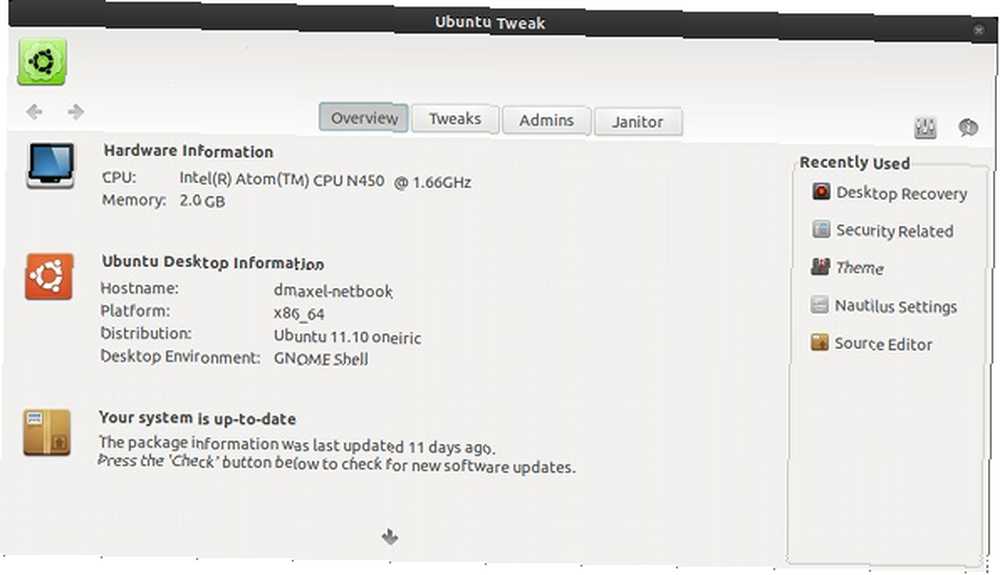
Da biste stekli pristup velikoj količini postavki podešavanja, trebali biste instalirati Gnome Tweak Tool i Ubuntu Tweak. Obje ove aplikacije omogućuju vam izvršavanje bezbroj zadataka i mijenjanje različitih aspekata radne površine, posebno Alat za podešavanje Gnomea Konfiguriranje radne površine Gnome 3 Pomoću Gnome Tweak Alata Konfiguriranje radne površine Gnome 3 s Gnome Tweak Alatom nema baš baznih različitih mogućnosti prilagođavanja za gotovo sve, jer je GNOME 3 / Shell još uvijek relativno nov. Ako ste jedan od onih ljudi koji ne podnose GNOME 3 sve dok ne možete…. Nakon što ih instalirate, na trenutak razgledajte postavke - čak i ako trenutno ne želite ništa promijeniti, možda želite znati da postoji mogućnost da nešto kasnije promijenite.
Alat Gweome Tweak može vam omogućiti izmjene koje se odnose na prozor, radnu površinu, ikone, nagovještavanje fonta i još mnogo toga. Ubuntu Tweak, s druge strane, može pružiti nekoliko podešavanja, ali također nudi prečace za zadatke povezane sa sustavom i razne janitorial alate.
Da biste ih instalirali, pokrenite naredbu sudo apt-get install gnome-tweak-tool. Ubuntu Tweak, zadnji alat za ugađanje stekao je veću kontrolu nad svojim Ubuntu sustavom Ubuntu Tweak [Linux] Poboljšajte kontrolu nad svojim Ubuntu sustavom Ubuntu Tweak [Linux] Popularna distribucija Linuxa zabavna je za druženje i rad, bez obzira na vrstu korisnika koji ste vi. Međutim, možda će vas zanimati još više kontrola vašeg sustava kako bi dobili apsolutnu…, obično nema najnoviju verziju reposa, tako da biste je trebali dobiti ručno.
Ugradite kodeke, cjevovode i druge dobrote
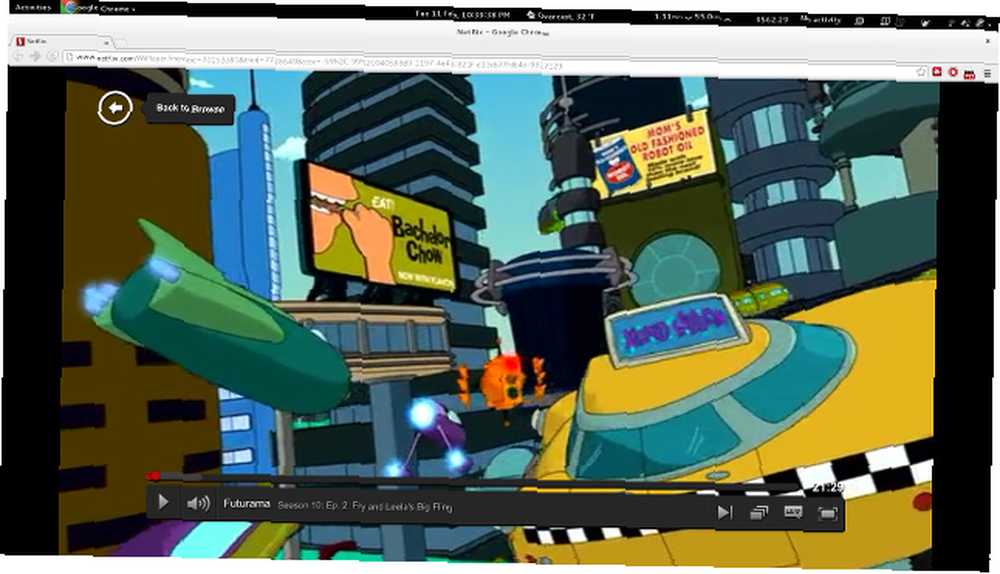
Da biste maksimalno iskoristili svoje računalo, trebali biste instalirati neki dodatni vlasnički softver. Na primjer, trebali biste instalirati Flash kako biste stekli najbolje iskustvo na svim web mjestima, Pipelight stekao Silverlight mogućnosti 5 načina gledanja Netflixa na Linuxu bez Silverlight 5 načina gledanja Netflixa na Linuxu bez Silverlight Netflix ovisi o Silverlightu; Silverlight ne igra dobro sa Linuxom. Ali korisnici Linuxa rješavaju jednostavno korištenje. što je izvrsno za gledanje Netflixa, Java-ove verzije Java za bolju kompatibilnost u implementaciji otvorenog koda, “Ubuntu Ograničeni dodaci” koji između ostalog instalira Microsoftove temeljne fontove poput Times New Roman-a, razne kodeke, tako da ne morate brinuti o tome koji medijski format reproducirate i biblioteke za reprodukciju DVD-a kako biste mogli uživati u DVD-ima na računalu (pod uvjetom da imati DVD pogon).
To možete učiniti pokretanjem naredbe sudo add-apt-repozitorij ppa: pipelight / stabilan && sudo apt-get update && sudo apt-get install ubuntu-limited-extras gstreamer0.10-ffmpeg libxine1-ffmpeg gxine mencoder libdvdread4 totem-mozilla icedax tagtool easytog ides -audio-pretvoriti libmad0 mpg321 pipelight-multi && sudo /usr/share/doc/libdvdread4/install-css.sh && sudo pipelight-plugin - moguća srebrna svjetlost.
Ova naredba instalirat će mnogo različitih kodeka, potrebne biblioteke za reprodukciju DVD-a i Pipelight. Također će izvesti korake za dovršavanje reprodukcije DVD-a i instalacije Pipelight-a. Ako se nakon otvaranja ove naredbe pojavi skočni prozor nakon otvaranja preglednika, to je normalno.
Upravitelj postavki CompizConfig i dodatni Compiz dodaci
U prošlim godinama Linux je bio poznat po tome “drečeći” radne površine koje su nudile sve vrste slatkiša za oči. Dok se ta faza povijesti Linuxa smanjivala, softver koji pokreće sve slatkiše za oči i dalje je tu (i koristi se za pokretanje Unityja!) Da biste ga konfigurirali, morat ćete instalirati CompizConfig Manager Manager.
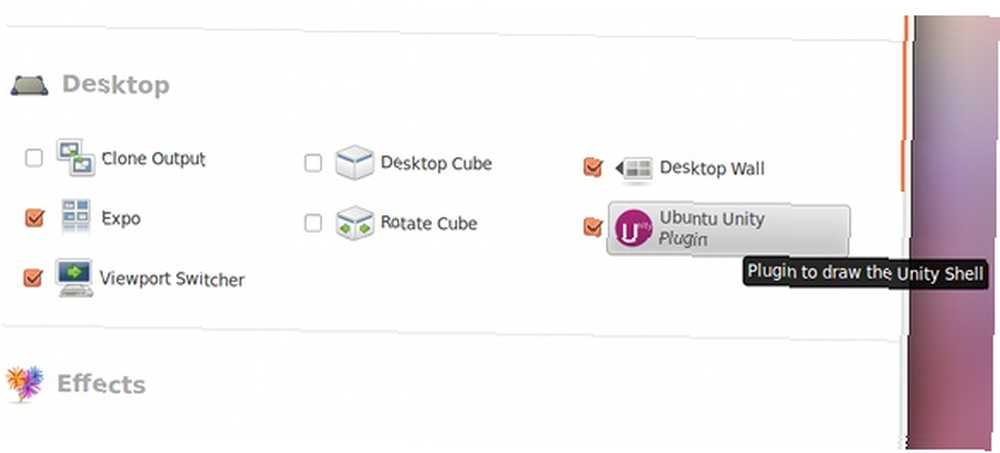
Također možete instalirati dodatne dodatke koji pružaju više efekata koje možete konfigurirati po svojoj želji. Iako vam ovo zasigurno omogućuje da radnu površinu učinite blistavom, ona se također može koristiti za povećanje produktivnosti ako se pozivate na prave dodatke. Na primjer, postoji jedan podešavanje koji vam omogućuje da pronađete pokazivač nakon pritiska unaprijed definirane prečice tipkovnice. Još jedan ugađati vam omogućuje korištenje “kocka za radnu površinu”, što može olakšati prebacivanje između virtualnih stolnih računala puno lakše.
Da biste to postigli, pokrenite naredbu sudo apt-get install compizconfig-settings-manager compiz-plugins-extra. Ovo će instalirati program za konfiguraciju, kao i neke dodatne dodatke za okvir.
Ukloni Amazon rezultate s crtice
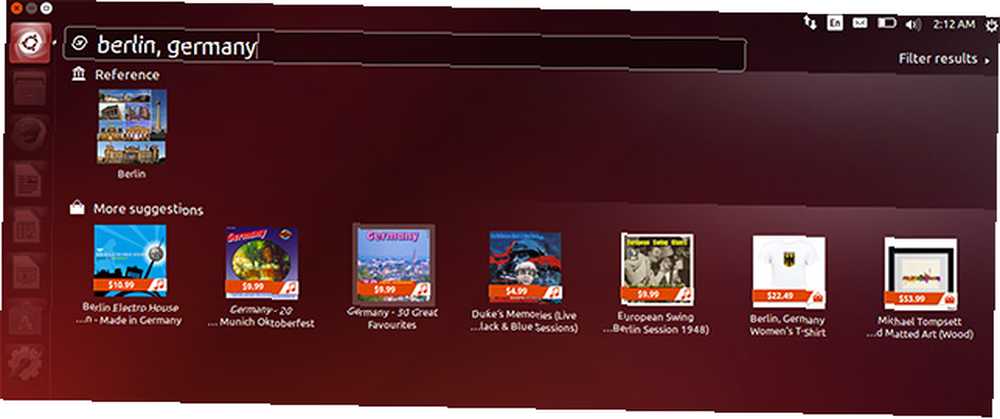
Prije nekoliko izdanja Ubuntu je dodao integraciju Amazona u Unity Dash. Iako su se mnogi žalili da je njihova privatnost ugrožena budući da se svaka pretraga šalje na Amazonove servere, osobno sam smatrao da su Amazonovi rezultati nepotrebni za moje potrebe.
Da biste uklonili rezultate pretraživanja u Amazonu s crtice, jednostavno pokrenite naredbu sudo apt-get autoremove jedinstvo-objektiv-kupovina i ponovno pokrenite. Tako ćete se riješiti Dash objektiva koji je odgovoran za te rezultate.
Isto tako, možete ući u Postavke sustava -> Privatnost i onemogućiti rezultate pretraživanja na mreži. Imajte na umu da će ovo prebacivanje utjecati ne samo na rezultate pretraživanja u Amazonu, već i na sve druge objektivne objektive za koje Internet mora funkcionirati.
Promjena slojeva pomicanja u trake za pomicanje
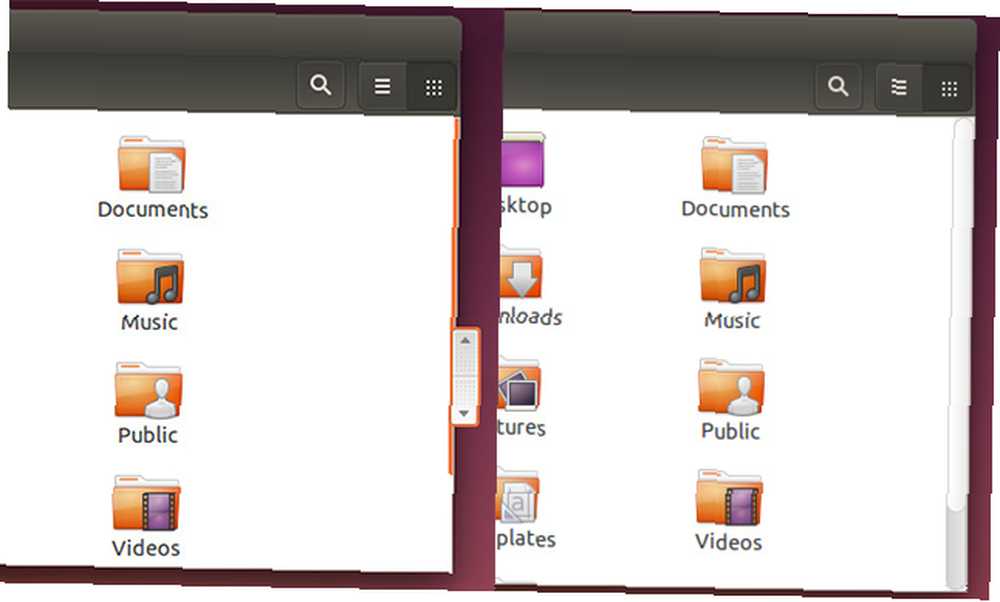
Ubuntu je dodao pomične slojeve koji su trebali biti pogodna za dodir i uštedu prostora. No, svi ne vole promjenu, jer neki još uvijek vole dobre ol 'trake za pomicanje.
Da biste se vratili na one, pokrenite naredbu gsettings postavi com.canonical.desktop.interface način rada pomicanja normalni. Ovo mijenja postavku u GNOME-u “registra” kako biste mu dali do znanja da želite normalne trake za pomicanje nazad.
Prikažite ime u gornjem desnom kutu
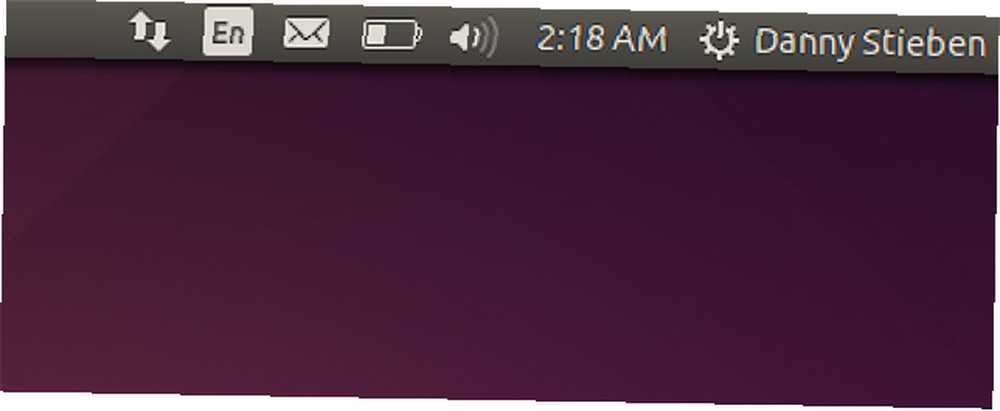
Ako na računalu imate više korisnika, možda bi bilo lijepo da se vaše ime prikazuje u gornjem desnom kutu zaslona kako bi potvrdili da ste prijavljeni na pravi račun.
Da biste to omogućili, pokrenite naredbu gsettings set com.canonical.indicator.session show-real-name-on-panel true. Ovo mijenja postavku u GNOME-u “registra” kako biste omogućili prikaz svog imena.
Uklonite bijele točke sa zaslona za prijavu
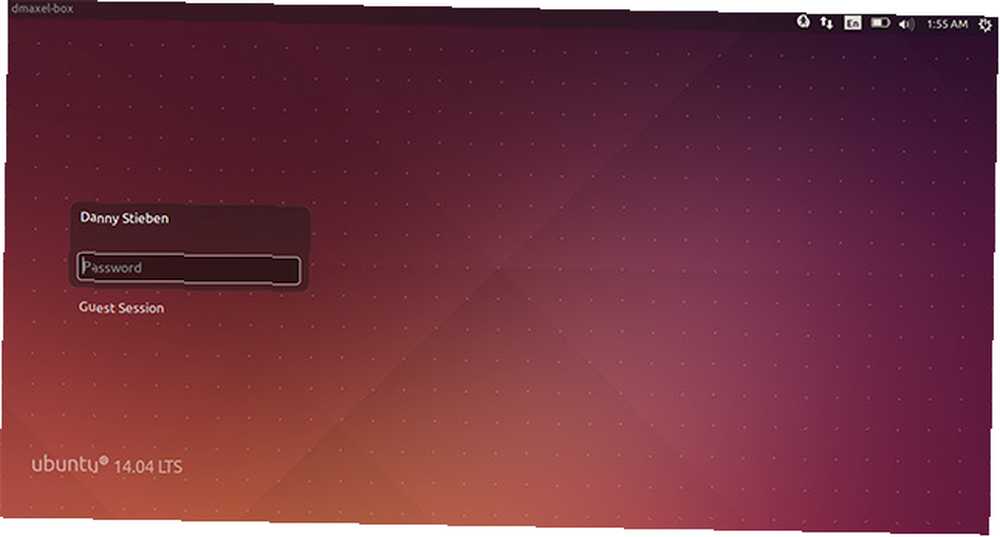
Kada se prijavljujete, sviđa li vam se mreža bijelih točaka na zaslonu za prijavu? Ako ne, možete ih se riješiti! Pokrenite ovu naredbu i kao da ih nikad nije bilo!
Da biste ih se riješili, pokrenite sljedeće naredbe redom:sudo xhost + SI: localuser: lightdm
sudo su lightdm -s / bin / bash
gsettings set com.canonical.unity-greeer draw-grid false
Ove naredbe omogućuju vam pokretanje naredbi u nazivu lightdm (program koji pokreće zaslon za prijavu) i pokretanje naredbe koja mijenja postavku u GNOME-u “registra” da biste onemogućili točkice.
Onemogući račun gosta
Računi gostiju na računalu mogu biti korisni, ali neki ljudi (uključujući i mene) to vide kao gubitak prostora.
Da biste onemogućili račun gosta, pokrenite naredbu sudo gedit /etc/lightdm/lightdm.conf i dodajte ovaj redak na kraj datoteke: omogućuju-gost = false
Ovo je jednostavna izmjena konfiguracijske datoteke koja sustav čita tijekom svakog dizanja.
Omogući hibernaciju
Osobno nisam siguran kada se to dogodilo, ali očigledno je da je Ubuntu mogućnost hibernacije sada onemogućena. Ranije sam hibernirao računalo, pa mi nedostaje značajka.
Srećom, postoji još jedna naredba koju možete pokrenuti kako biste omogućili hibernaciju za svoj sustav. Samo provjerite ima li vaš sustav swap particiju na tvrdom disku koja je barem velika koliko i količina instalirane RAM-a..
Za dobru mjeru, trebali biste napraviti swap particiju 125% veličine instaliranog RAM-a. Na primjer, to znači da biste trebali stvoriti swap particiju koja iznosi 5 GB ako imate instalirano 4 GB RAM-a. To će vam omogućiti hibernaciju čak i ako se RAM-ova u potpunosti iskoristi, a koristi se i mali dio swap particije. Ako radite s manjim tvrdim diskom, barem biste trebali pokušati učiniti da swap particija 105% instalirane RAM memorije bude uspješna..
Da biste omogućili hibernaciju, pokrenite naredbu sudo gedit /var/lib/polkit-1/localauthority/50-local.d/hibernate.pkla te kopirajte i zalijepite sljedeće u tu datoteku:
[Ponovo omogući hibernaciju]
Identitet = Unix korisnik: *
Akcija = org.freedesktop.upower.hibernate
ResultActive = yes
To čini izmjenu konfiguracijske datoteke koja će sustav čitati tijekom svakog dizanja.
Zaključak
Ova istina podešavanja trebala bi vas uputiti na put prema prikladnijoj radnoj površini za vaš ukus. Naravno, ovaj popis ne sadrži preporučene programe koje biste instalirali. U tu svrhu možete pogledati našu divnu stranicu s najboljim Linux softverom.
Koje druge sitnice možete ponuditi svojim čitateljima? Koji je vaš omiljeni pipanje gomile? Javite nam se u komentarima!











